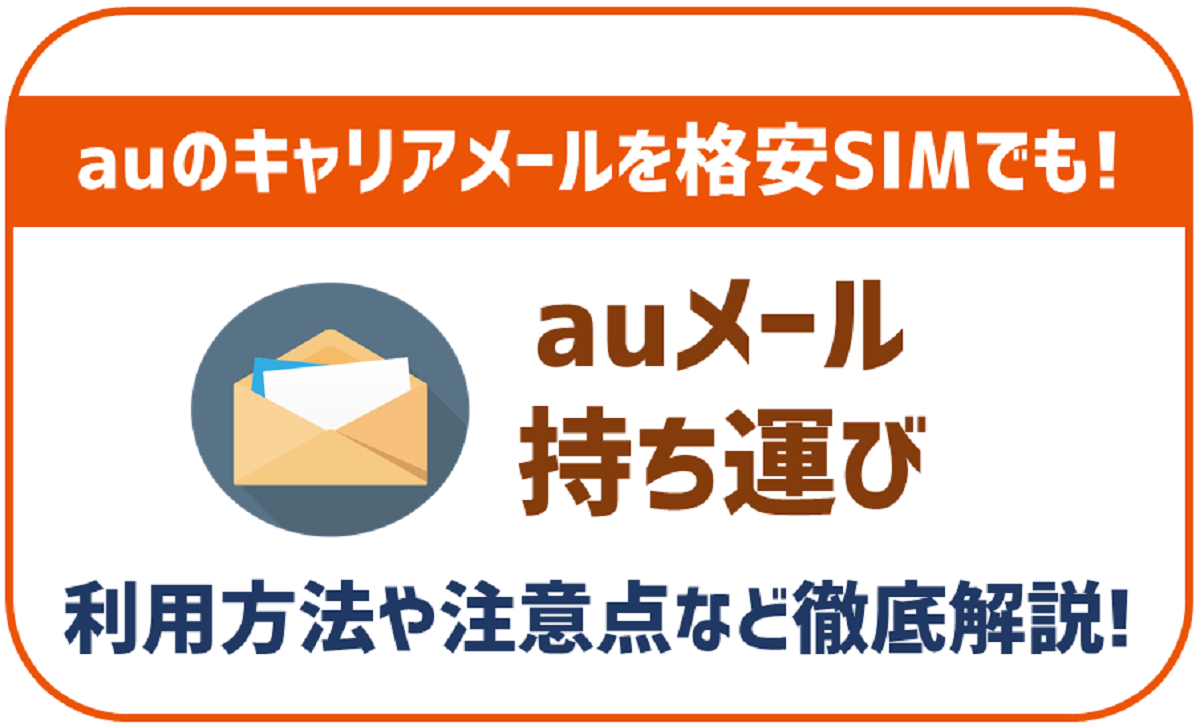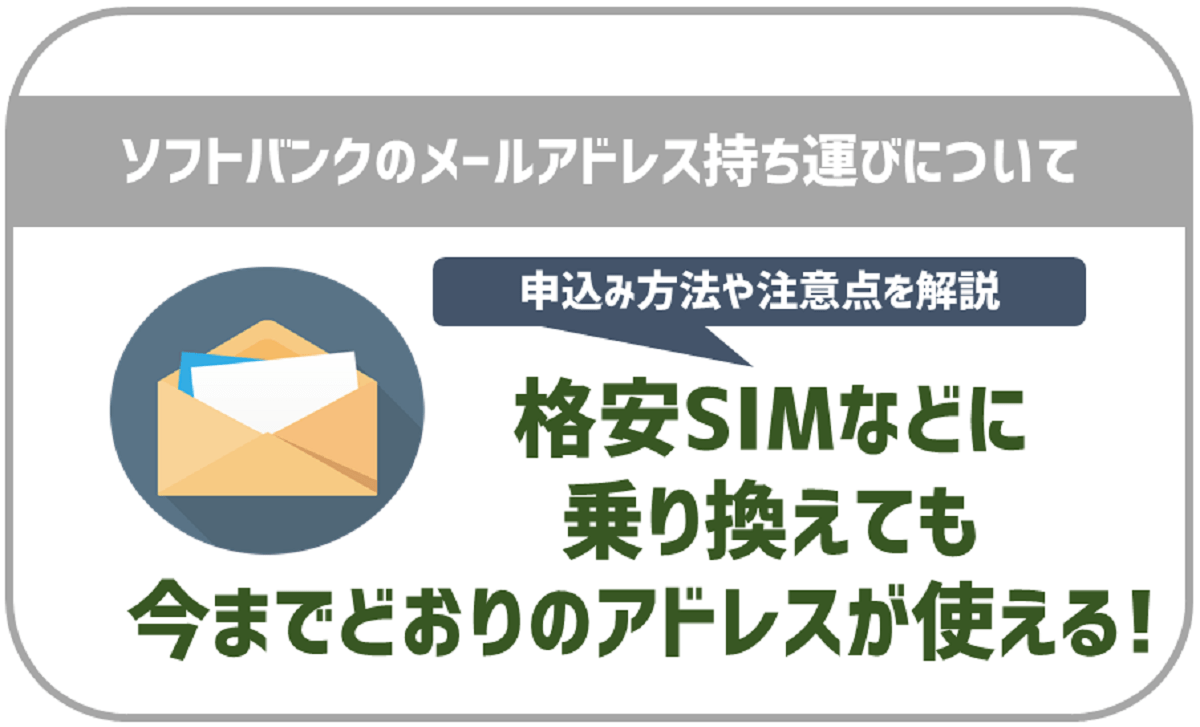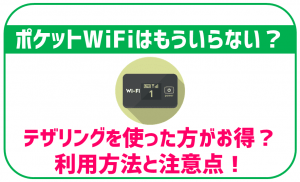一般的に格安SIMではキャリアメールを利用することができません。
現在は大手キャリア各社が解約後も同じメールアドレスを利用する事ができる有料の「キャリアメール持ち運び」オプションを用意してますが、こちらに登録しない限りは乗り換え時にアドレスは消滅してしまいます。
mineoにはキャリアメールに似たメールサービスを提供しているので、どのようなものなのか気になる形も多いかと思います。
今回はmineoで提供されてる「mineoメールアドレス」の特徴や設定方法などを紹介させていただきます。
目次
大手キャリアのメールアドレスは解約後も利用可能
はじめに、冒頭でも触れた大手キャリアが提供している「キャリアメール持ち運び」について触れさせていただきます。
現在ではキャリアメールで連絡を取り合うような事も少なくなっているため必要性はどんどん低くなっていますが、長く使っている場合など、アドレスに愛着があって手放したくない方なども多いのではないでしょうか。
現在大手キャリアでは月額330円で解約後も同じアドレスを使い続ける事ができるオプションを提供しています。
当記事は主にmineoメールアドレスについての解説になりますので、キャリアメールを引き続き使う方法などに関しては下記記事をそれぞれ参考にしてみてください。
mineoでキャリアメールは使えない!「@mineo.jp」のアドレスは容量も使い勝手もフリーメールと同等
mineoに乗り換えると「***@mineo.jp」のアドレスを1つ発行してもらえます。


一見キャリアメールのようですが、これはPCメールと同等のメールサービスです。
Gmail等をはじめとしたPCメールはキャリアメールと違い、以下の2点に注意する必要があります。
注意
- 絵文字やデコメール等が使えない場合がある
- 迷惑メールのフィルターに引っかかり受け取れないことがある
「@mineo.jp」は無料で利用でき、メールボックスの基本容量は200MBです。また、メールの基本保存期間はメールボックス受信日から60日間となっています。
別途、無料で5GBまで容量を増やし保存期間を無制限にすることもできますが、こちらは「マイページ」から申し込む必要があります。
Gmailであれば最大15GB、ヤフーメールであれば最大10GBの容量がありますので、無料で利用できるとはいえ、なかなかmineoのメールは出番がないかもしれません。
「@mineo.jp」のアドレスからメールが来た、という人も少ないでしょう。

何より今はフリーメールが使いやすいですからね。フリーメールについてはこの後ご紹介します。
【限定】事務手数料無料!
※上記リンクからのみ特典が適用されます
※お試し200MBコース、マイそくスーパーライトは特典対象外です
mineoのメインアドレスはGmailやYahoo!メールにしよう!
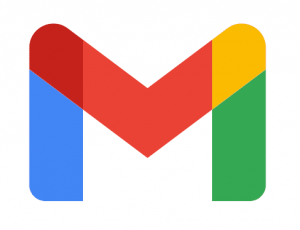
「キャリアメールが使えなくなっちゃう…」と不安な人もいるかもしれませんが、大概のことは無料の「フリーメール」で対応できるので安心してください。
フリーメールは「Gmail」や「Yahoo!メール」などが有名ですね。

無料で提供されているメールサービスのことで、「いくつでも取得可能」という点が大きな魅力です。
Gmailのアドレスを複数作成し、仕事用とプライベート用に分けて使っている人も多いですよ。
Gmailはキャリアメールとは違い、フリーメールはどの端末からでもアクセスできますし、あらゆるGoogleのサービスと連携できます。
例えば今からGmailを使い始め、その後mineoに乗り換えてもそのまま利用ができ、さらにその後にmineoから他の格安SIM等へ乗り換えてももちろん使い続ける事ができます。

まだGmailやYahoo!メールを使っていない、という方はさっそく使ってみましょう。
GmailやYahoo!メールをメインメールアドレスにすると、色々と便利なことに気づくはずです。
キャリアメールのような堅苦しさもありませんし、誰でも気軽に利用できます。
【限定】事務手数料無料!
※上記リンクからのみ特典が適用されます
※お試し200MBコース、マイそくスーパーライトは特典対象外です
mineoのメールアカウント設定・登録方法
ここからはmineoのメールアドレスをスマホで使う方法について解説します。
メールアカウント設定はAndroid端末とiOS端末で異なっています。
それぞれの設定方法について見ていきましょう。
Android端末の設定方法
Android端末の設定方法は以下の通りです。
- Gmailのアプリを開く
- [スキップ]をタップ
- [メールアドレスを追加]をタップ
- [その他]をタップ
- マイページ の[ご契約内容照会]に記載している「メールアドレス」を入力して[次へ]をタップ
- [個人用(IMAP)]をタップ
- 「パスワード」を入力して、[次へ]をタップ
- [サーバー]に「imaps.mineo.jp」を入力して、[次へ]をタップ
- [SMTPサーバー]に「smtps.mineo.jp」を入力して、[次へ]をタップ
- 必要な設定にチェックを入れて、[次へ]をタップ
- メール受信BOX画面に切り替ったら、メールの設定は完了
iPhoneやiPadなどiOS端末の設定方法
iOS端末の設定方法は以下の通りです。
- ホーム画面の[設定]を開く
- [メール]をタップ
- [アカウントを追加]をタップ
- [その他]をタップ
- [メールアカウントを追加]をタップ
- [新規アカウント]の画面が表示されるので、各項目を入力して[次へ]をタップ
- [IMAP]をタップ
- 画面を下にスクロールし、[受信メールサーバ]に各項目を入力します
- [検証中]画面が表示されるので、次の画面が表示されるまでしばらく待つ
- [保存]をタップしてメールの設定は完了
【限定】事務手数料無料!
※上記リンクからのみ特典が適用されます
※お試し200MBコース、マイそくスーパーライトは特典対象外です
メールアカウント設定がうまくいかないときの対処法
メールアカウント設定がうまくいかないときの対処方法は以下のように2つあります。
- メールアドレスとメールパスワードの入力内容の確認
- ホスト名(サーバー名)を確認する
それぞれの方法について説明していきましょう。
メールアドレスとメールパスワードの入力内容の確認
まず、メールアドレスとメールパスワードを間違えて入力していないか確認しましょう。
特にパスワードを間違えている可能性が高いです。

送信する前に目のアイコンをタップすれば入力内容を確認することができますよ。
メールアドレスの確認方法
- 「マイページ」にログインして下にスクロール
- [ご利用状況の確認]の[ご契約内容照会]を選択
- [ご契約内容照会]画面のメール欄で[現在のメールアドレス]を確認
メールパスワードの確認方法
- 「マイページ」ログインし、下にスクロール
- [ご利用状況の確認]の[ご契約内容照会]を選択
- [メール]の[初期メールパスワード]確認画面より[初期化]ボタンをタップ
- [初期メールパスワード]を確認
ホスト名(サーバー名)を確認する
ホスト名は自動で入力される場合がありますが、間違えていないことを確認しましょう。
それぞれ以下のものが正しいです。
- 受信サーバー……imaps.mineo.jp
- 送信サーバー……smtps.mineo.jp
【限定】事務手数料無料!
※上記リンクからのみ特典が適用されます
※お試し200MBコース、マイそくスーパーライトは特典対象外です
mineoでメールを使う時のよくある質問
最後に、mineoでメールを利用する際によくある質問についてまとめました。
それぞれの質問について詳しく解説するので、ぜひチェックしてください。
1つのメールアプリで複数のメールアドレスを管理できる?
1つのメールアプリで複数のメールアドレスを管理することは可能です。
特にGmailやYahoo!メールのメールアプリは、異なるドメインのアドレスでも受信できるので、複数のメールアドレスを1つのアプリにまとめられます。
複数メールアドレスを使っている方は、ぜひ利用してみてください。
フリーメールはパソコンでも確認できる?
フリーメールはパソコンでも確認できます。
GmailやYahoo!メールはログイン認証さえ完了すればどの機器でもメールをチェックできますよ。
パソコン画面でフリーメールの画面を開き、IDとパスワードでログインすれば、すぐにスマホの中に届いているメールも確認できます。
GmailやYahoo!メールにログインできない時はどうすれば良い?
GmailやYahoo!メールなどのフリーメールでログインできない時に考えられる原因は以下の通りです。
- IDが間違っている
- パスワードが間違っている
- 複数回ログインしようとしてアカウントがロックされた
IDやパスワードを忘れてしまった場合は照会や再設定が可能です。
アカウントにロックがかかってしまった場合は、ロックがかかった旨を知らせるメールが届くので、メールの中に記載されているURLにアクセスし解除しましょう。
フリーメールでメール送信しても相手に届かない原因は?
フリーメールはキャリアメールよりも信頼性が低いとされており、ガラケーなどではフリーメールから送られてきたメールを全て迷惑メールとして遮断する設定をしている方もいます。
そのため、ガラケーの方にメールを送っても届かない場合は、相手がフリーメールを拒否している可能性が高いと考えましょう。
どうしてもメールを送りたい場合は、相手にフリーメールの拒否設定を解除してもらうか、自分のメールアドレスからは受信を許可する設定をしてもらいましょう。
Gmailのアドレスの変更は可能?
原則Gmailはメールアドレスを変更することができません。
ただし、Googleアカウントを新規作成すれば別のメールアドレスが手に入ります。
どうしてもメールアドレスを変えたい場合は、新しいアカウントを作成しましょう。
【限定】事務手数料無料!
※上記リンクからのみ特典が適用されます
※お試し200MBコース、マイそくスーパーライトは特典対象外です
まとめ:mineoでメールを送受信するならGmailなどのフリーメールがおすすめ!

以上、mineoで使うのにおすすめのメールアドレスについて解説しました。
ポイント
- mineoではキャリアメールが使えない
- Gmailなどのフリーメールがおすすめ
- フリーメールはキャリアの契約に関係なく使える
- @mineo.jpといアドレスをもらえるが、内容はフリーメールと同様
- キャリアメールの迷惑フィルターに引っかかることがあるので要注意
数年前までは「キャリアメールでしか登録できない」というサービスがよくありましたが、最近はほぼありません。
それだけフリーメールが主流になってきているということですね。
フリーメールならいくつでも取得できますし、どの端末からでもアクセスできて便利ですよ。
中でも「Gmail」ユーザーは非常に多く、特におすすめです。
「これまで大手キャリアの携帯しか利用してこなかった」
「フリーメールがよくわからず抵抗があった」
という方は、ぜひこの機にフリーメールに切り替えてみてください。
mineoへの乗り換えもスムーズかつ気楽ですよ。
【限定】事務手数料無料!
※上記リンクからのみ特典が適用されます
※お試し200MBコース、マイそくスーパーライトは特典対象外です